-
학생에게는 무료! 마이크로소프트 오피스IT 분야 2021. 3. 10. 15:58

마이크로소프트 오피스는 생산성 소프트웨어 중 전세계에서 가장 높은 점유율을 보이는 것 뿐만 아니라 그 완성도와 편의성 등으로 최고 수준에 올라 있죠. 생활 필수품 같은 그런 존재가 되어 있을 정도로 꼭 필요한 소프트웨어입니다. 특히 대학 생활이나 회사 생활을 하려면 더더욱 그렇습니다.
여기에 클라우드와 동기화 되는 오피스 365 (현재는 마이크로소프트 365라고 이름이 바뀌었습니다)를 사용할 경우, 1테라의 온라인 저장소가 제공되고, 오피스 파일도 자동으로 저장될 뿐만 아니라, 컴퓨터의 바탕화면부터 문서, 사진 폴더까지 자동으로 다 동기화 시킬 수도 있습니다.
1인 사용자용 기준으로 1년에 89,000원, 5인 사용자용은 119,000원입니다. 그런데 학생이거나 선생님이시라면 이런 서비스를 무료로 이용할 수 있습니다!
어떻게 하면 무료 사용이 가능한지 그 방법을 살펴보죠 :-)
대학생 / 대학교 교직원이라면
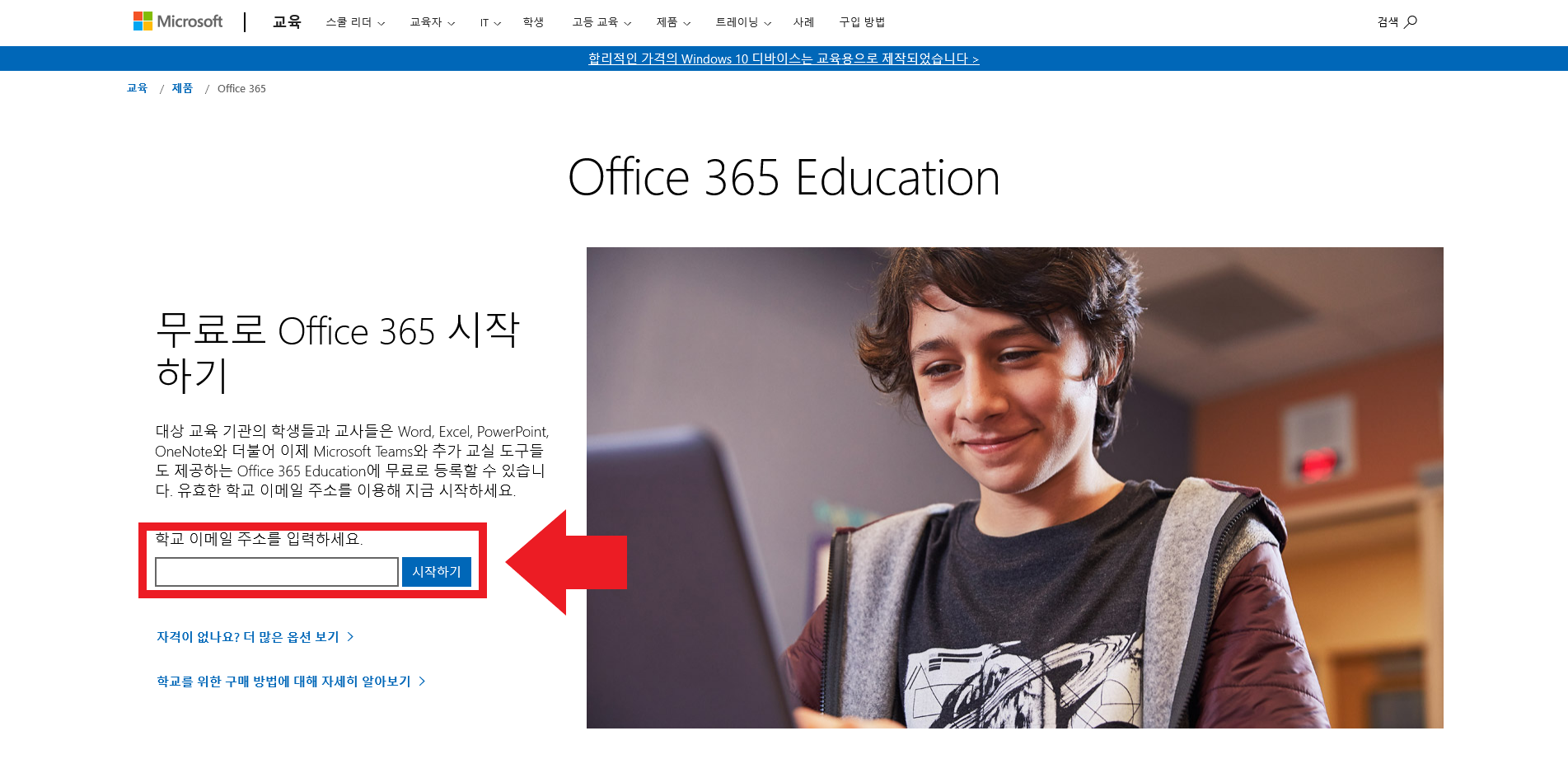
[여기]를 눌러서 교육용 오피스 페이지를 방문해 보시면 위와 같은 화면을 보실 수 있습니다. 그리고 빨간 네모칸에 학교에서 부여 받은 이메일 주소를 입력하면 시작할 수 있습니다. 참고로 학교에서 받은 메일 주소는 @university.ac.kr 처럼 끝이 ac.kr 로 되어 있습니다. 이걸 통해서 학생 혹은 교직원인지 여부를 판별하는 것이라고 생각하시면 됩니다.
어쨌거나 여기에 학교 메일 주소를 넣으면, 이메일로 인증 절차 안내가 오게 됩니다. 그렇게 등록하고 나면 마이크로소프트 오피스 홈페이지 www.office.com 으로 접속하여 제품을 사용할 수 있게 됩니다.
단, 학교와 마이크로소프트의 계약에 따라, 온라인 제품만 사용할 수도 있고, 오프라인 설치 버전까지 제공하는 경우도 있습니다. 이건 학교마다 차이가 있기 때문에 직접 확인을 해보셔야 합니다.
초중고교생이라면
요즘에는 초중고등학교에서도 학교 차원에서 마이크로소프트와 계약을 맺고 무료 오피스를 제공하는데, 상세 내용에 대해서는 약간의 차이가 있을 수 있습니다.
일단 각 지역별 교육청에서 안내하는 마이크로소프트 오피스 가입 링크는 아래와 같습니다. 해당되는 지역의 교육청 안내 페이지로 들어가시면 절차를 밟을 수 있습니다.
서울교육청 - http://www.dimoa.co.kr/Office365/index.html
인천교육청 - http://o365.ice.go.kr/
경기교육청 - https://cloud.goe.go.kr/
강원교육청 - https://office365.gwe.go.kr/
세종교육청 - https://o365.sje.go.kr/
충남교육청 - http://o365.cne.go.kr/
충북교육청 - http://cloud.cbe.go.kr/
대전교육청 - http://www.dje365.kr/
전북교육청 - https://getsw.jbe.go.kr/Home/
전남교육청 - http://o365.jne.go.kr/
광주교육청 - http://o365.gen.go.kr/
대구교육청 - https://o365.dge.go.kr/
경북교육청 - http://365.gyo6.net/
경남교육청 - https://sw-ms.gne.go.kr/
울산교육청 - https://o365.use.go.kr/
부산교육청 - http://o365.pen.go.kr/
제주교육청 - https://o365.jje.go.kr/
그런데 여기에서 필요한 것이 하나 있는데, 바로 인증 코드입니다. 아무나 이 혜택을 사용하게 할 수는 없잖아요? 그래서 학교마다 담당자가 지정 되어 있어서 인증 코드를 받아서 사용하도록 하고 있습니다. 따라서 담임 선생님께 마이크로소프트 오피스 인증 코드를 받고 싶다고 이야기 하시면, 담당자가 누구인지 연결을 해 주실 겁니다. 혹은 경우에 따라서 담임 선생님께서 잘 모르시는 경우, 행정실로 문의하시면 안내해 줄 겁니다. 이 인증코드를 받아야 교육용으로 무료 계정을 생성할 수 있기 때문에 반드시 거쳐야 하는 과정입니다.
오피스 설치
마이크로소프트 오피스 홈페이지로 방문합니다. www.office.com 여기를 누르시면 바로 갈 수 있습니다. 그러면 [로그인] 버튼이 보일 겁니다.

로그인 버튼을 누르고 조금 전 생성했던 아이디와 비밀번호를 넣고 로그인을 하면, 계정 페이지로 접속할 수 있습니다. 학교 측에서 설치 가능한 오피스를 제공하는 경우, 오피스 설치 버튼 또한 보일 겁니다.
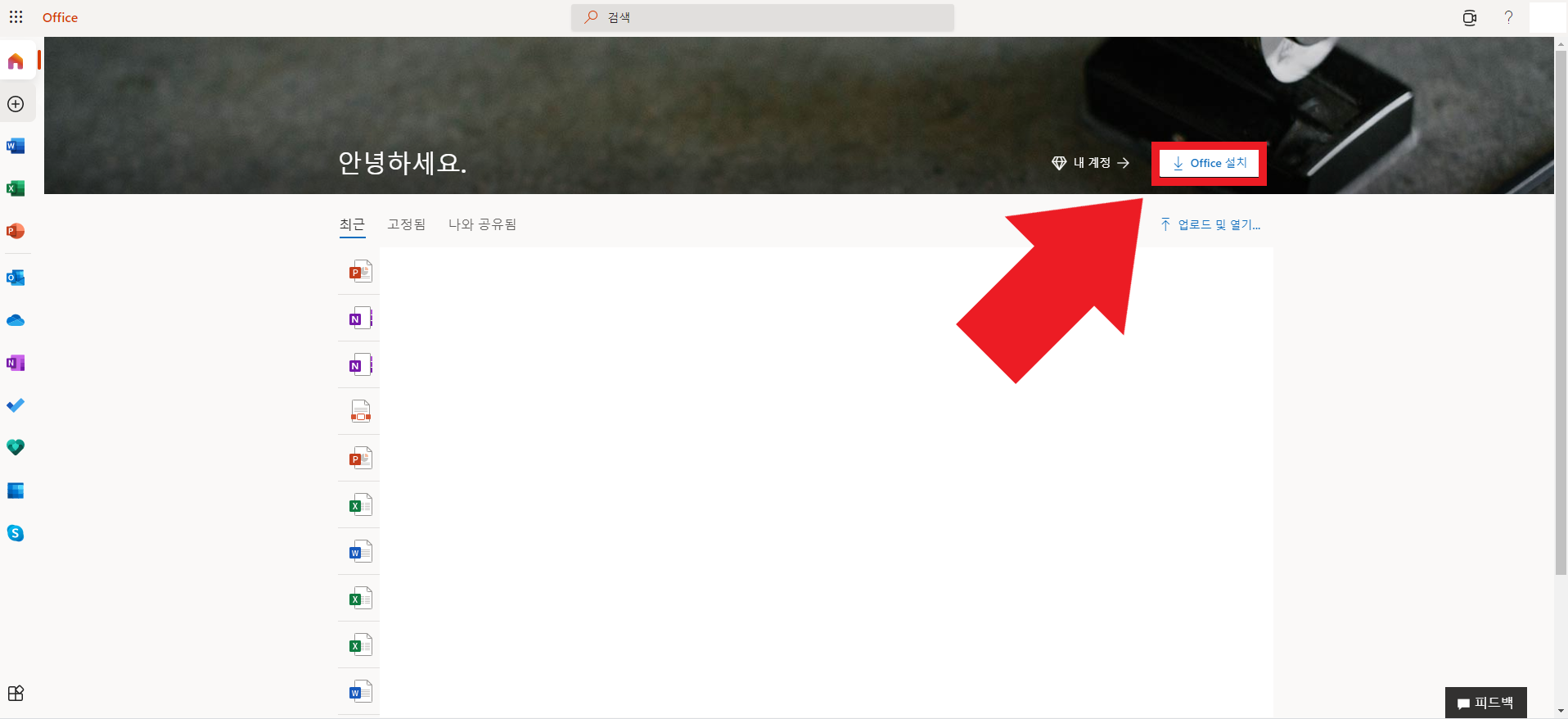
여기서 Office 설치 버튼을 누르면 설치가 가능합니다 +_+
교육용의 경우 원드라이브도 함께 제공되는데, 이걸 통해서 작성중인 문서를 계속해서 자동으로 저장할 수도 있고, 핸드폰이나 타블렛 같은 기기에서도 별도로 파일을 옮겨 담지 않아도 언제든지 열어볼 수 있고 편집도 할 수 있습니다. 핸드폰에서도 Office앱을 설치해 보세요!
마이크로소프트 오피스 - 구글 플레이 스토어 (삼성, LG 등)
Microsoft Office: Word, Excel, PowerPoint 외 - Google Play 앱
이 Office 앱은 현재 사용하고 있는 Word, Excel 및 PowerPoint 앱과 함께 사용하는 새로운 기능을 활용하여 이동 중에도 원활한 기능을 제공하는 더 간단하고 강력한 모바일용 Office 환경을 만듭니다. Off
play.google.com
Microsoft Office
Office 앱은 현재 익숙하게 사용하고 있는 Word, Excel 및 PowerPoint 앱에 장치(iPhone, iPad)의 강점을 활용하는 새로운 기능을 결합하여 이동 중에도 사용할 수 있는 단순하고 강력한 Office 환경을 제공
apps.apple.com
반응형'IT 분야' 카테고리의 다른 글
kt 인터넷, 속도 리셋 방법 (500메가 이상 유저용) (2) 2021.04.18 아이피타임 공유기, 모델명 알아보는 방법! (0) 2021.04.16 크롬이나 엣지에서 구글 드라이브 다운로드가 안 될 때 (0) 2021.03.08 텐다 공유기 AC9 2020년 펌웨어 업데이트 (0) 2020.11.26 필립스 면도기 블루투스 연결 문제 해결 (2) 2020.11.25